まずは、ThinkPad E585を箱から取り出して、セットアップ。
電源ボタンを押して、Windows 10のセットアップをしていく。
いきなりWindowsのSiriみたいなCortanaで音声でセットアップを続けていけるのはびっくりしたけれど、普通にキーボードやタップをしながら進めていく。驚くほど設定項目もが少ない。
Windows 10のコードすら入力がなかった。
設定項目はいろいろなところで紹介されているので省く。
一通り入力して、live.comでの登録も終えておく。
live.comでの登録を済ませておくと、このThinkPad E585がlive accountと紐付けられるので、新規インストールするときに便利のようだ。
そして、MicrosoftのサイトでWindowsのインストーラーイメージをつくっておく。
https://www.microsoft.com/ja-jp/software-download/windows10
ここからセットアッププログラムをダウンロードして、USBドライブのインストーラーをつくっておくと、ドライバーも一緒に入るので面倒がない。
(Macで先にイメージを作っていたら、ドライバーが必要になって面倒だった)
インストーラーをつくったら、バッテリーの電源の無効化と高速起動をオフにすること。
BIOSのUEFIのセキュリティを外すこと。(あとで詳しい説明をする予定)
準備が終わったら、プラスドライバーで裏面のネジを全部緩める(ただし、全部取れないようになっているので途中まで)。その後は、スマホの蓋を開けるように、隙間にプラスチックのようなものを入れて少しずつ開けていく。ネジが緩んでいないこともあるから、そのときはネジが緩んでいるかもチェックしながら。全部開けると、カパッと外れる。
https://download.lenovo.com/pccbbs/pubs/e585/html_ja/index_ja.html#T0000641945_ja
取り付ける前は静電気を手にためないように、水道の蛇口など金属に触れて静電気を逃しほしい
・メモリーをつける
斜めからさして、パチっとはめるだけ
・NVMeのSSDをつける
小さなサイズでびっくりしましたが、右側からはめて左側でネジでとめるだけ。
NVMeのSSDは高速のため熱が発生しやすいそうで放熱板をつけるかどうか迷ったが、別売りなのでとりあえずなしにした。今後トラブルが多ければつけようと思う。
・HDを取り外してSSDを入れる
Windowsのインストーラーをつくったので、HDを外してSSDをはめた。
HDは厚さ9mmでSSDは7mmと薄かったけど、ゴムで周りを抑えるのでばっちりおさまった。

コメント